Metode za uklanjanje pogreške 21 u iTunesu prilikom obnavljanja firmvera iPhone

- 2421
- 329
- Simon Heaney
ITunes usluga, koju je Apple posebno dizajnirao za rad s uređajima na iOS platformi, pruža vlasnicima sinkronizacije uređaja "jabuke" s računalom, prikladnim radom sa sadržajem i mnogim drugim funkcionalnim mogućnostima, uključujući obnovu firmvera. Postupak koji se provodi uz pomoć Aytyunsa karakterizira lakoća provedbe, ali u procesu rada mogu se dogoditi neočekivani problemi koji prekidaju radnju. Koristeći obavijesti s kodovima pogreške, program obavještava korisnike o softverskim kvarovima ili problemima s hardverom. Pogreška 21 u iTunesu može se dogoditi prilikom ažuriranja ili obnavljanja iPhone firmvera različitih verzija. Poruke o neuspjehu u radu programa pojavljuju se iz različitih razloga. Pogreška 21 najčešće ukazuje na mehaničko oštećenje uređaja koje je nastalo kao rezultat kvara modema, akumulatora uređaja, unutarnjih ploča i drugih komponenti elemenata, ali se također može pojaviti kao rezultat softverskih kvarova, tijekom jailbreak -a. Drugi je razlog često nisko punjenje baterije ili njegov kvar.

Opcije uklanjanja pogreške 21 u iTunesu.
Eliminacija pogreške 21 u aytyunsu
Unatoč činjenici da ovaj neuspjeh često izazivaju mikro -prijenovi nakon puhanja ili pada, kao i ostalih hardverskih kvarova, postoje i softverska rješenja s kojima će se korisnik moći neovisno nositi s problemom.
Metoda 1. ITunes ažuriranje
Univerzalna metoda, koja vam često omogućuje da se riješite većine neuspjeha aplikacije prilikom ažuriranja ili obnavljanja iPhonea 4s i drugih "jabuka", u nekim slučajevima eliminira pogrešku 21. Ako računalo nije najnovija verzija iTunesa, nakon ažuriranja i ponovnog pokretanja računala, problem se može riješiti.
Metoda 2. Zamjena USB kabela
Ponekad pogreška 21 može biti uzrokovana oštećenjem kabela ili korištenjem ne -originalne vrpce. Ali čak i ako se koristi originalna oprema, potrebno je pregledati viškove, uvijanje, oksidaciju i druge manje nedostatke. Ispravnost interakcije uređaja s računalom u velikoj mjeri ovisi o integritetu kabela, pa ako postoje oštećenja, treba ga zamijeniti radnim originalnim kablom.

Metoda 3. DFU način
Aktiviranjem DFU hitnog načina često se možete riješiti mnogih kvarova koji se pojavljuju u procesu ažuriranja i oporavka, uključujući pogrešku s kodom 21. Za iPhone 4s i druge verzije postupak se odvija prema sličnom principu. Prije uvođenja uređaja u način rada DFU -a, trebao bi biti potpuno isključen, a zatim se povezati s računalom pomoću originalnog USB kabela. Zatim provodimo sljedeće radnje:
- Kliknite gumb za napajanje i držite ga 3 sekunde;
- Bez puštanja gornjeg gumba za napajanje, također stežemo "dom" i držimo ga 10 sekundi;
- Nakon tog vremena, otpuštamo samo gumb za napajanje, dok "Početna" i dalje držimo dok iTunes ne utvrdi uređaj u DFU načinu;
- Nakon provedenih manipulacija, program će predložiti da izvrši jedinu radnju - obnavljanje iPhonea. Zatim morate slijediti upute na monitoru.
Metoda 4. Isključivanje antivirusa
Neki antivirusni programi, vatrozidovi i drugi branitelji sustava mogu blokirati iTunes procese, percipirajući ih kao virusne prijetnje, kao rezultat čija pogreška koja se pojavljuje sprječava nastavak postupka. Rad antivirusa možete obustaviti u vrijeme obnove firmvera i nakon ponovnog pokretanja aplikacije vidjeti je li pogreška ponovno primijećena. Ako je problem riješen, morate dodati aityuns na popis antivirusnih iznimki, kao i otkazivanje mreže skeniranje.
Metoda 5. Windows Update
U rijetkim slučajevima, komponente sustava pomažu, za koje je potrebno ići na parametre vijka i sigurnost sustava Windows i potražiti dostupna ažuriranja. Ako su otkriveni, vrijedno je instalirati.
Metoda 6. Potpuno punjenje baterije uređaja
Kad je izvor problema BBD uređaja "Apple", metoda potpunog punjenja baterije često pomaže. Nakon što je baterija napunjena do 100%, opet možete pokušati izvršiti postupak obnove ili oporavka.
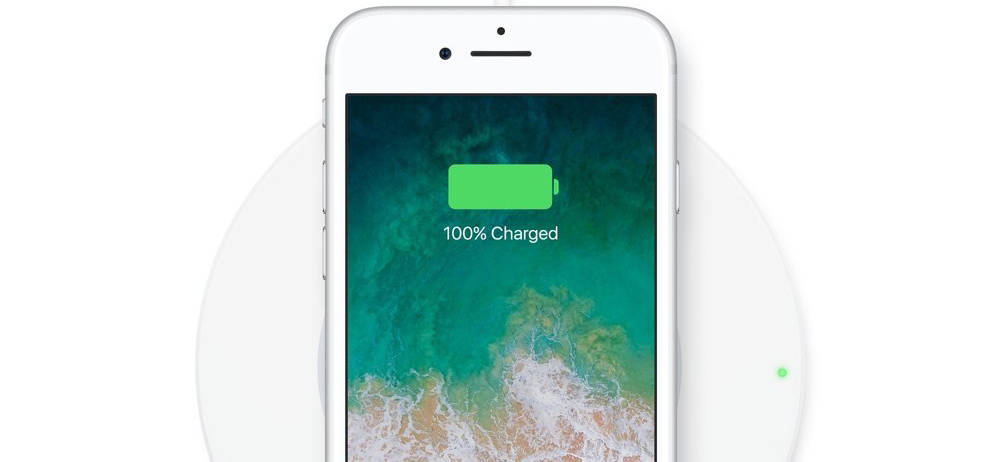
Metoda 7. Vraćanje datoteka registra
Vraćanje zapisa o registru često pomaže u borbi protiv iTunes pogrešaka ako su datoteke oštećene virusima ili slučajno izbrisani sukobljeni programi. Automatska korekcija pomoći će u izvršavanju alata za Wintruster od Microsofta. Program skenira, a zatim zamjenjuje oštećene datoteke s "zdravim". Ručno prilagodite registar samo ako mogu biti dostupne posebne vještine. Nezavisna korekcija bez određenog znanja može značajno prekršiti rad sustava.
Metoda 8. Hardversko rješenje
Ako nijedna od gore navedenih metoda nije dovela do uklanjanja pogreške 21 u aytyunsu, najvjerojatnije je problem u internom oštećenju uređaja. Dijagnostika u usluzi pomoći će u određivanju kvara hardvera. Možda će biti potrebno zamijeniti bateriju, regulator napajanja ili donji vlak i bolje je povjeriti stručnjaka.
Ne biste trebali sami piti ili mijenjati elemente, bez odgovarajućih vještina, jer jedna pogrešna akcija može samo pogoršati situaciju i dovesti do nepopravljivih posljedica u obliku konačnog neuspjeha iPhonea.
- « Metode za uklanjanje pogrešaka 4014 u iTunesu
- HP LaserJet 1020 ne ispisuje - kako riješiti problem »

